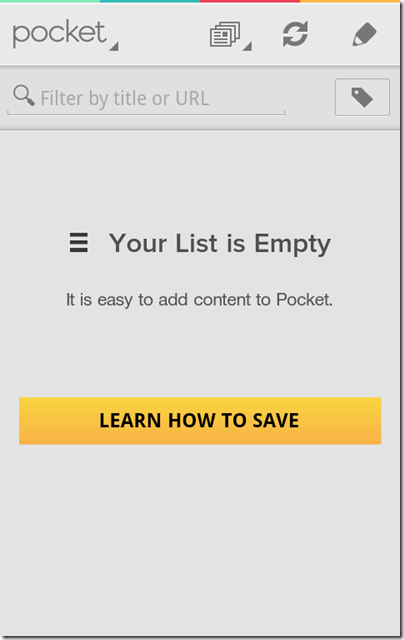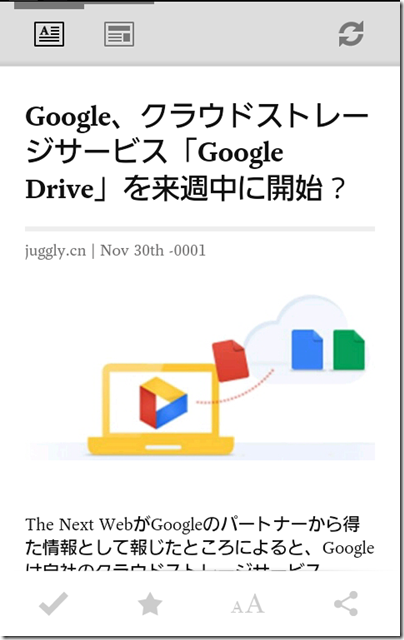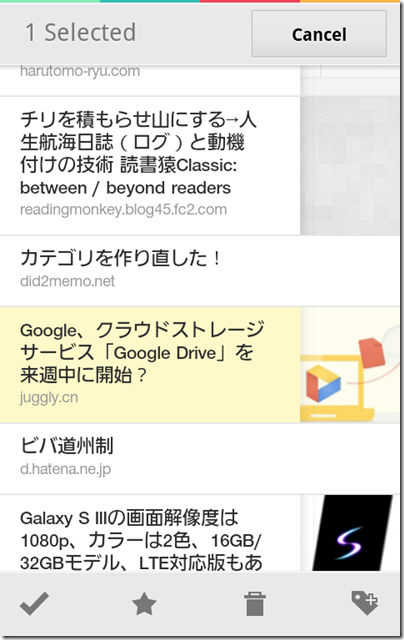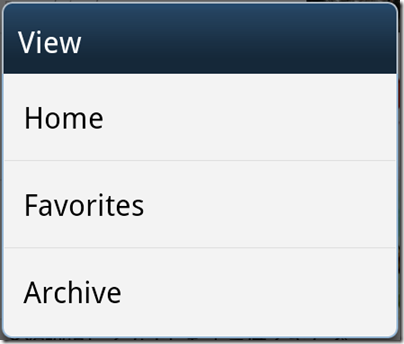Read It Laterがpocketになりました。Android版pocketを少し触ってみた感想。
はじめに
愛用している「あとで読む」サービスのRead It Laterが、名称を、Pocketに変更したようです。
Pocket (Formerly Read It Later)
サービス名称変更に伴い、ウェブサイトやアプリのUIが、大幅に刷新されました。
今までは、黒と黄色を基調としたスタイリッシュなUIだったのに対して、pocketになってからは、カラフルで彩りのあるデザインです。
雰囲気が彩りあるものになっただけでなく、操作や性能も改善されているように感じます。
Android版アプリを少し触ってみましたので、軽く感想をメモしておきます。
1.ホームのページ
彩りがあって、いいですねえ。
フィルタをかけるためのエリアがあります。
2.記事を開いたところ
自動で、その記事に適した表示を選択してくれるようです。
もちろん、手動で、テキスト表示とブラウザ表示を切り替えることもできます。左上にあるアイコンで切り替え可能です。
3.記事選択モード
ホームのページで、右上にある鉛筆マークをタップすると、記事選択モード(?)に入ります。
一覧から記事を選択して、その記事に対して、下にある4つの操作を実行できます。(左から、既読にする、スターを付ける、ゴミ箱へ、タグを付けるです。)
複数の記事をまとめて操作できるところがポイントなのではないかと思います。
4.アーカイブの記事を見るには
アーカイブした記事や、お気に入りの記事を見るには、ホームの画面左上の「pocket」というロゴをタップすればよいみたいです。
この3種類なのは、もともとのRead It Laterと同じですね。
5.アップデートの手間など
AndroidでRead It Laterからpocketにアップデートするのに、それほど手間はかかりません。普通のアップデートと同じです。あらためてID・パスワードを入力する必要もありません。
ただ、未読記事がたまっていると、pocketを立ち上げた後、ダウンロードに若干の時間がかかるかもしれません。
[関連しそうな記事]
Androidスマートフォンで、Googleリーダーに登録した記事を、Read It Laterで読み、ログをEvernoteに残す流れ « 単純作業に心を込めて
スポンサードリンク
関連記事
-

-
バーチカル表示がうれしいAndroidのカレンダーアプリ。私がBusiness Calendarを愛用している理由
1.はじめに Googleカレンダーでスケジュール管理をしている人にとって、スマートフォンのカレン
-

-
まだ見ぬドコモメールを、LINEのトークと比較する
1.ドコモメール、まだ来ない 2013年3月になって、今日で1週間です。しかし、2013年3月にスタ
-

-
PenTileとは何なのか? GALAXY S3のディスプレイを検証する。
GALAXY S3のディスプレイは、ペンタイル配列を採用しているそうです。ネット上には、ペンタイル配
-

-
サポテキ(4) 特定の人宛のspモードメールをさくっと作成する
1.spモードメールアプリ上の操作をできる限り少なくするために サポテキは、メーラーアプリにテキス
-

-
Xperia AX(SO-01E)発表。年内にドコモ2012冬モデルで登場予定。優等生的端末です。
1.はじめに 2012年10月1日、ソニーモバイルコミュニケーションズは、Xperia AXを発表
-

-
私のアカウントでは、まだ、Googleドライブの準備が整っていませんでした。
→その後、『Googleドライブへようこそ』メールが届きました(2012.4.26)。 『Goog
-

-
FOMAのパケ・ホーダイフラットからXiパケ・ホーダイフラットへ、月半ばで契約変更した場合、パケ・ホーダイ料金は二重課金されるのか?
1.問題 FOMAのパケ・ホーダイ フラットは、月額定額料5460円で、FOMAの通信が使い放題に
-

-
iPad(第3世代)を持っているにも関わらず、Nexus 7の購入を検討している理由
1.はじめに Nexus 7が欲しいなあ、と思っています。 Nexus 7は、ASUSが作ってい
-

-
サポテキ(3) サポテキで、spモードメールアプリの弱点を補う
1.概要 (1)サポテキで補うspモードメールアプリの弱点 サポテキを使えば、「動作が重い。特に
-

-
MNPも機種変更も楽々。Googleアカウントを使って、AndroidとiPhoneで連絡先を同期する
1.AndroidからiPhoneに機種変更したときの連絡先移行は、Googleアカウント経由がおす